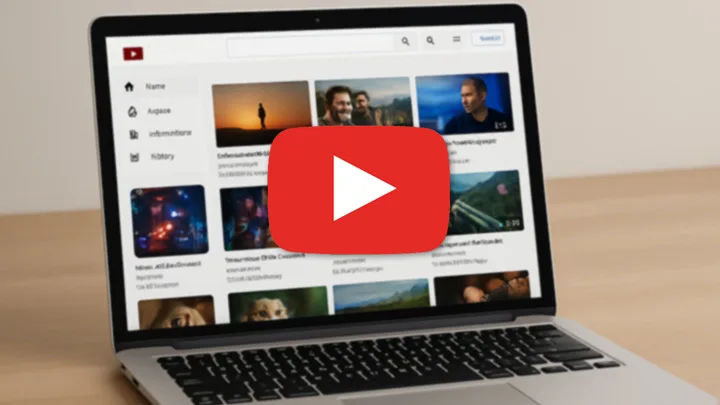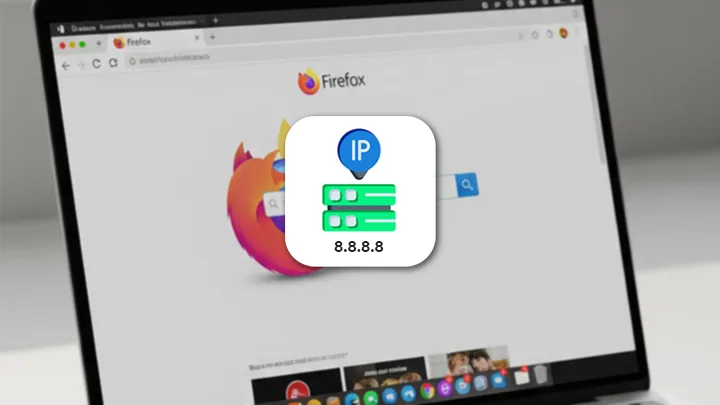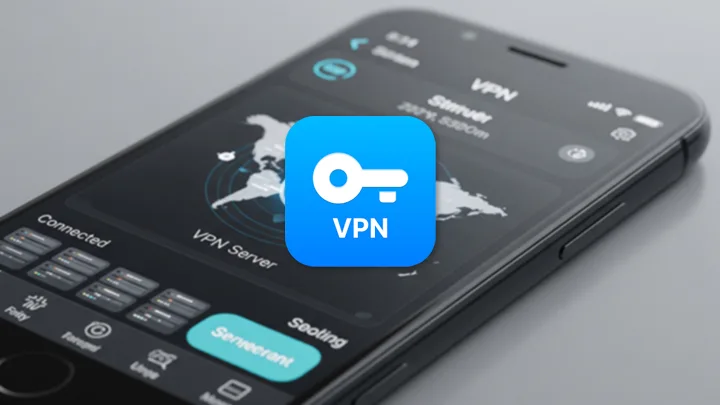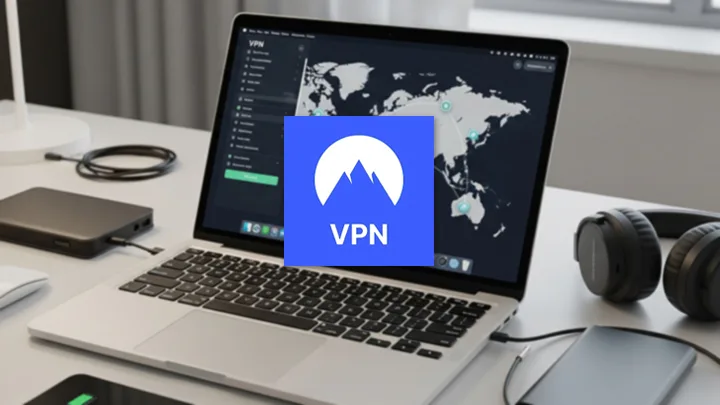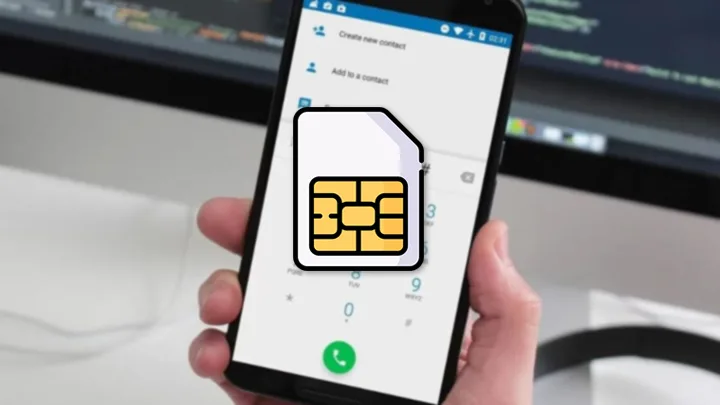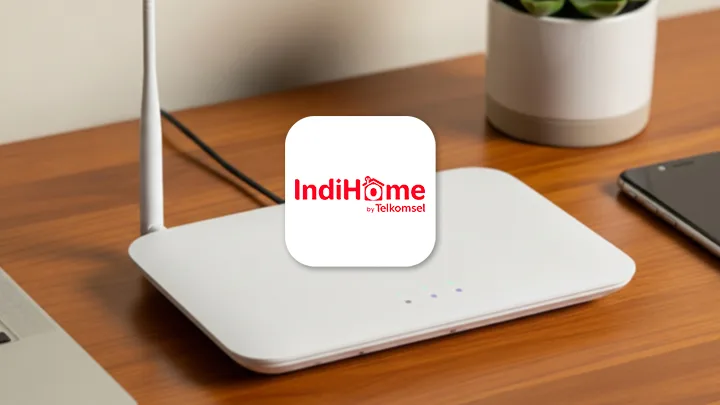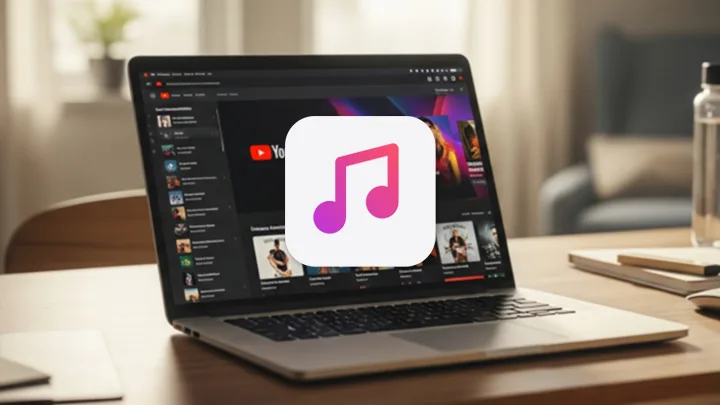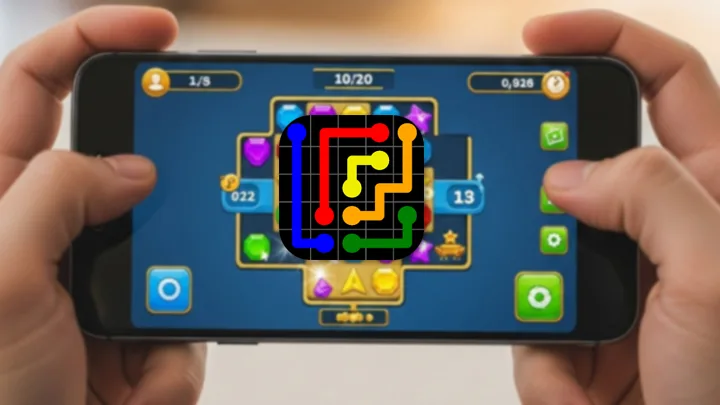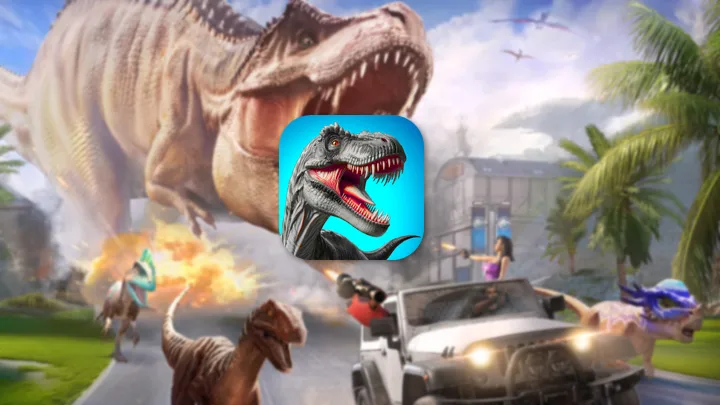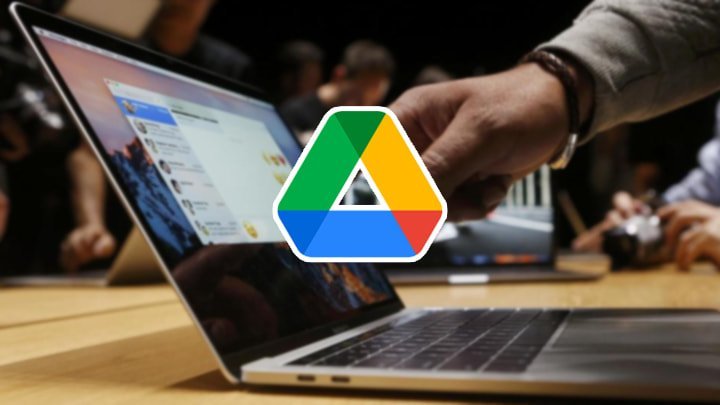YouTube merupakan platform berbagi video terbesar di dunia yang menyajikan beragam konten menarik, mulai dari musik, tutorial, edukasi, hingga hiburan. Tidak jarang, ada video yang ingin kita simpan untuk ditonton ulang tanpa perlu koneksi internet. Namun, tidak semua video bisa diunduh langsung dari aplikasi YouTube, terutama jika pengguna tidak berlangganan YouTube Premium.
Karena itu, banyak pengguna mencari cara download video YouTube secara praktis, cepat, dan legal. Baik untuk keperluan belajar, presentasi, atau sekadar hiburan pribadi. Mengetahui metode yang tepat untuk mengunduh video dari YouTube dapat sangat membantu, yang terpenting, proses download harus dilakukan dengan cara yang aman, tanpa mengorbankan kualitas video atau risiko terkena malware.
Cara Download Video Youtube
Dalam artikel ini, sukasite.com akan mengulas berbagai metode cara download video YouTube, mulai dari penggunaan situs online, aplikasi, hingga ekstensi browser. Semua panduan disusun secara lengkap dan mudah dipahami, sehingga pengguna dapat memilih cara yang paling sesuai dengan kebutuhan.
1. Menggunakan Situs Web Pihak Ketiga (Tanpa Aplikasi Tambahan)
Cara download video Youtube yang pertama Ini adalah cara yang paling populer dan mudah karena tidak memerlukan instalasi aplikasi tambahan. Pengguna hanya memerlukan browser di handphone atau PC yang ada. Beberapa cara download video YouTube menggunakan situs web yang sering digunakan antara lain:
- SaveFrom.net:
- Buka aplikasi YouTube di HP, cari video yang ingin diunduh.
- Ketuk ikon “Bagikan” lalu pilih “Salin Tautan”.
- Buka browser di HP (Chrome, Firefox, dll.) dan kunjungi situs id.savefrom.net atau savefrom.net.
- Tempelkan tautan video yang sudah kamu salin ke kolom yang tersedia di situs SaveFrom.net.
- Pilih format (biasanya MP4) dan kualitas video yang diinginkan (misalnya 720p, 1080p).
- Ketuk tombol “Download”.
- Tunggu proses pengunduhan selesai. Video akan tersimpan di galeri HP kamu (biasanya di folder “Download” atau “Unduhan”).
- y2mate.com:
- Sama seperti di atas, salin tautan video YouTube.
- Buka browser dan kunjungi situs y2mate.com.
- Tempelkan tautan video ke dalam kolom yang tersedia.
- Pilih tab “Video” dan pilih kualitas yang diinginkan.
- Klik tombol “Download” dan ikuti instruksi selanjutnya.
- Cara Lain dengan Menambahkan “ss” pada URL (Melalui Browser HP):
- Buka YouTube di browser (bukan aplikasinya) dan cari video yang ingin kamu unduh.
- Salin URL video dari bilah alamat browser.
- Edit URL dengan menambahkan “ss” sebelum kata “youtube”. Contoh:
URL asli: https://www.youtube.com/watch?v=contohvideo, Ubah menjadi: https://www.ssyoutube.com/watch?v=contohvideo - Tekan Enter. Kamu akan diarahkan ke situs SaveFrom.net atau sejenisnya.
- Pilih kualitas video dan ketuk tombol “Download”.
2. Menggunakan Aplikasi Pihak Ketiga
Cara download video Youtube yang kedua adalah dengan menggunakan aplikasi pihak ketiga. Ada banyak aplikasi pihak ketiga yang dirancang khusus untuk mengunduh video YouTube. Beberapa di antaranya adalah:
- TubeMate: Aplikasi ini cukup populer dan mudah digunakan. Pengguna bisa mencari video langsung di dalam aplikasi dan mengunduhnya dengan berbagai pilihan kualitas.
- Snaptube: Mirip dengan TubeMate, Snaptube memungkinkan kamu mengunduh video dari YouTube dan platform lain dengan berbagai kualitas.
- VidMate: Aplikasi ini juga banyak digunakan dan menawarkan fitur pengunduhan yang cepat dengan berbagai opsi kualitas.
- XDownloader / Pengunduh Video (di Google Play Store): Ada beberapa aplikasi pengunduh video generik di Google Play Store yang memungkinkan kamu mengunduh video dari berbagai situs, termasuk YouTube (meskipun terkadang ada batasan atau iklan).
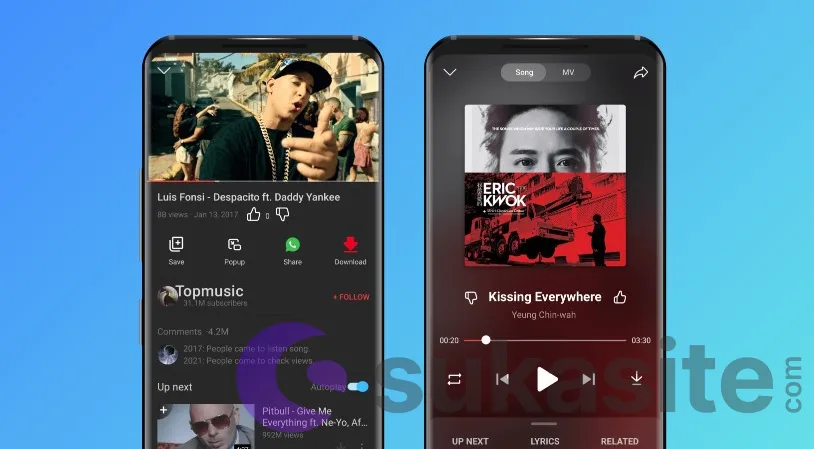
Cara Download Video Youtube Menggunakan Aplikasi Pihak Ketiga:
- Unduh dan Instal Aplikasi: Aplikasi pihak ketiga ini biasanya tidak tersedia di Google Play Store (karena kebijakan YouTube). Pengguna perlu mengunduh file APK dari situs web resmi aplikasi tersebut atau dari sumber terpercaya, lalu menginstalnya secara manual (mungkin perlu mengaktifkan “Sumber Tidak Dikenal” di pengaturan keamanan Smartphone).
- Cari atau Tempel Link: Setelah aplikasi terinstal, langkah selanjutnya yakni; Mencari video langsung di dalam aplikasi (jika ada fitur pencarian YouTube). Kemudian, menyalin tautan video dari aplikasi YouTube resmi, lalu menempelkannya ke kolom pencarian/download di aplikasi pihak ketiga.
- Pilih Kualitas dan Unduh: Pilih format (MP4) dan kualitas video yang kamu inginkan. Kemudian, ketuk tombol “Download”.
- Simpan ke Galeri: Video akan diunduh dan biasanya otomatis tersimpan di galeri HP (misalnya di folder “Downloads” atau folder khusus aplikasi).
3. Menggunakan Ekstensi Browser di Mozilla Firefox
Cara download video Youtube yang ketiga adalah menggunakan ekstensi browser di Mozilla Firefox. Mozilla memiliki lebih banyak opsi ekstensi langsung untuk mengunduh YouTube.
Baca Juga : 5 Cara Membuat Stiker WA dengan Mudah
Contoh Ekstensi Populer (Cari di Add-ons Firefox):
- Video DownloadHelper: Ini adalah salah satu ekstensi pengunduh video paling terkenal dan serbaguna.
- FastestTube – YouTube Downloader: Ekstensi ini juga populer dan menambahkan tombol unduh langsung.
Cara Download Video Youtube Menggunakan Ekstensi Mozilla Firefox:
- Buka Firefox: Pastikan pengguna menggunakan browser Mozilla Firefox.
- Cari dan Instal Ekstensi:
- Buka menu Firefox (tiga garis horizontal di pojok kanan atas).
- Pilih “Add-ons and themes” (atau langsung kunjungi about:addons).
- Di kolom pencarian, ketik nama ekstensi seperti “Video DownloadHelper” atau “YouTube downloader”.
- Pilih ekstensi yang relevan dari hasil pencarian dan klik “Add to Firefox” atau “Install”.
- Ikuti instruksi instalasi (mungkin perlu konfirmasi izin).
- Buka Video YouTube: Setelah ekstensi terinstal, buka situs YouTube dan putar video yang ingin diunduh.
- Gunakan Ekstensi untuk Mengunduh:
- Cari ikon ekstensi di toolbar browser kamu (biasanya di samping bilah alamat). Untuk Video DownloadHelper, ikonnya akan berwarna ketika ada video yang bisa diunduh.
- Klik ikon ekstensi.
- Biasanya akan muncul daftar opsi kualitas dan format video (misalnya MP4 1080p, MP4 720p, dll.).
- Pilih kualitas yang diinginkan dan klik opsi unduh yang sesuai.
- Video akan mulai diunduh ke folder unduhan default browser kamu.
4. Menggunakan Ekstensi Browser di Google Chrome
Cara download video Youtube yang terakhir adalah menggunakan ekstensi browser di Google Chrome. Sebagian besar ekstensi pengunduh video YouTube langsung tidak tersedia di Chrome Web Store karena kebijakan Google yang melarang pengunduhan konten berhak cipta.
Pengguna mungkin perlu menginstal ekstensi ini secara manual atau dari sumber pihak ketiga. Langkah-langkah untuk download video Youtube dengan ekstensi browser di Google Chrome adalah sebagai berikut;
Opsi 1: Ekstensi yang Mengarahkan ke Situs Pengunduh (Tersedia di Chrome Web Store)
Beberapa ekstensi ini tidak mengunduh langsung, melainkan menambahkan tombol yang akan membawamu ke situs pengunduh online (seperti SaveFrom.net, Y2Mate, dll.) dengan tautan video sudah ditempelkan.
- Contoh (Cari di Chrome Web Store, tapi fungsionalitas bisa berubah): Cari “YouTube Downloader” atau “Video Downloader” di Chrome Web Store. Pastikan untuk membaca ulasan dan izinnya.
Cara Download Video Youtube Menggunakan Ekstensi Chrome:
- Instal Ekstensi: Cari ekstensi di Chrome Web Store dan instal seperti biasa.
- Buka Video YouTube: Putar video di YouTube.
- Klik Tombol Ekstensi/Download: Ekstensi akan menambahkan tombol “Download” di bawah video YouTube atau di toolbar browser.
- Arahkan ke Situs Pengunduh: Klik tombol tersebut. Kamu akan diarahkan ke situs pengunduh pihak ketiga.
- Pilih Kualitas dan Unduh: Di situs pengunduh tersebut, pilih kualitas video dan klik “Download”.
Opsi 2: Menginstal Ekstensi dari Pihak Ketiga (Manual Installation – Lebih Berisiko)
Ini melibatkan pengunduhan file ekstensi (.crx atau folder ekstensi) dari situs web pihak ketiga. Lakukan ini dengan hati-hati dan hanya dari sumber yang sangat terpercaya, karena bisa menjadi sumber malware.
Langkah-langkah Umum untuk Instalasi Manual (via Developer Mode):
- Unduh File Ekstensi: Unduh file ekstensi (biasanya .zip yang berisi folder ekstensi) dari situs web terpercaya. Ekstrak file ZIP tersebut jika perlu.
- Buka Halaman Ekstensi Chrome:
- Buka Chrome.
- Ketik chrome://extensions di bilah alamat dan tekan Enter.
- Aktifkan Mode Pengembang: Di pojok kanan atas halaman ekstensi, aktifkan “Developer mode” (Mode Pengembang).
- Muat Ekstensi yang Dibongkar (Load Unpacked):
- Klik tombol “Load unpacked” (Muat yang belum dikemas).
- Navigasikan ke folder tempat kamu mengekstrak file ekstensi yang diunduh (bukan file .zip-nya, melainkan folder yang berisi file manifest.json).
- Pilih folder tersebut.
- Verifikasi Instalasi: Ekstensi seharusnya muncul di daftar ekstensi.
- Gunakan Ekstensi: Buka YouTube dan gunakan ekstensi seperti biasa.
Risiko dan Peringatan:
- Keamanan: Mengunduh dan menginstal ekstensi dari sumber tidak resmi selalu memiliki risiko keamanan. Ekstensi tersebut bisa mengandung malware, spyware, atau adware. Selalu gunakan antivirus yang baik.
- Performa Browser: Terlalu banyak ekstensi atau ekstensi yang tidak dioptimalkan bisa memperlambat browser kamu.
- Perubahan Kebijakan YouTube/Browser: YouTube dan pengembang browser (Google, Mozilla) terus memperbarui kebijakan mereka. Ekstensi yang berfungsi hari ini mungkin tidak berfungsi besok.
- Hak Cipta: Sekali lagi, selalu perhatikan hak cipta video. Mengunduh video berhak cipta untuk penggunaan pribadi tanpa izin pemiliknya bisa melanggar hukum.
Mengingat risiko yang ada, jika kamu ingin cara yang lebih aman tanpa instalasi manual yang rumit, menggunakan situs web pihak ketiga (seperti SaveFrom.net) yang bisa diakses langsung dari browser kamu adalah alternatif yang bagus.
Penutup
Mengunduh video dari YouTube kini bukan lagi hal yang sulit, asalkan mengetahui cara yang tepat dan aman. Dengan berbagai pilihan metode, baik menggunakan situs online, aplikasi, atau ekstensi browser, pengguna bisa menyesuaikan dengan kebutuhan dan perangkat yang digunakan. Namun, selalu ingat untuk menghormati hak cipta dan menggunakan video yang diunduh hanya untuk keperluan pribadi.
Semoga panduan tutorial ini membantu pengguna sekalian memahami cara download video YouTube dengan mudah dan legal. Jangan lupa untuk terus mengikuti update informasi terbaru seputar teknologi dan tips digital lainnya hanya di situs sukasite. Selamat mencoba dan semoga bermanfaat.